室内渲染之布光案例教程(十一)
最终输出渲染
对场景的参数调节完之后,需要对场景做最终的输出渲染,最终输出渲染的图片尺寸一般都较大,这样有利于后期图片的印刷等实际应用。并且VRay渲染器需要设置为一个质量较高的参数,在保证渲染质量的前提下尽量加快渲染速度。
VRay渲染器参数设置
按F10键或单击[渲染场景]按钮,打开[渲染场景]对话框,选择[渲染器]选项卡,设置最终渲染的参数。
Step01打开Image sampler(Antialiasing)[图像采样(抗锯齿)]卷展栏,将Image sampler[图像采样]中的Type[类型]设置为Adaptive QMC[自适应准蒙特罗]
Step02在Image sampler(Antialiasing)[图像采样(抗锯齿)]卷展栏中,勾选Antialiasing filter[抗锯齿过滤器]下的On[启用],并且在下拉选项中选择Catmull-Rom以Catmull-Rom方式计算出的抗锯齿较其他方式能使图像边缘更加清晰。
step 03打开Irradiance map[发光贴图]卷展栏,将Current preset[当前预设]选择为Custom[自定义],然后设置Min rate[最小比率]为-3,Max rate[最大比率]为-1,HSph.
subdivs[半球采样细分]为505.7.2 VRay光子图输出技巧
前面提到过,通常在最终输出大图的时候,为了加快渲染速度,都会先渲染一张较小的光子图,然后在输出大尺寸的最终图像时,调用该光子图再进行渲染,这样可以加快渲染速度。
首先来复习一下VRay的Iradince map[光子贴图]光子图的概念。
sepp01打开[渲染场景]对话框,在[公用]选项卡中设置光子图尺寸。本例中将光子图尺寸的宽度和高度分别设为800和952,如图5-90所示。
step02进入[渲染场景]对话框的[渲染器]选项卡,打开Irradiance map[光子贴图]
卷展栏,选择Mode[方式],单击其后面的下拉选项,选择Single frame[单顿],单击Save[保存]按钮,选择路径,将光子图保存为一个“教堂.vrmap"文件,单击[渲染]按钮,即可将生成的光子图保存到相应路径下的“教堂.vrmap"文件中,如图5-91所示。
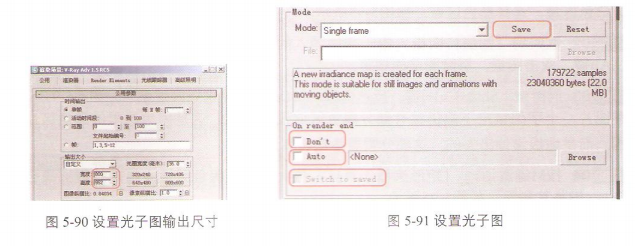
stepo3在Irradiance map[光子贴图]卷展栏中选择Mode[方式],单击其后面的下拉选项.选择From file[单帧],单击Browse[浏览]按钮,找到“教堂.vrmap"文件,调用该光子文件。
勾选Don't delete[不删除]、Auto save[自动保存]和Switch to saved[切换到保存的贴图文件]3个选项后,即可自动保存贴图到Auto save[自动保存]后指定的路径,并且自动调用保存的光子贴图。
step04在[渲染场景]对话框的[公用]选项卡中设置成品图尺寸。本例中成品图尺寸的宽度和高度分别设为2 100和2 500,单击[渲染]按钮,即可对成品图进行渲染了。
当光子图渲染完成后,调入.vrmap光子图文件,然后重新设置成品图的像素,再渲染最终的大图,这是一个专业出图的必备流程。
渲染所得最终的效果图文件存储为“教堂最终渲染效果.tga",如图5-92所示。
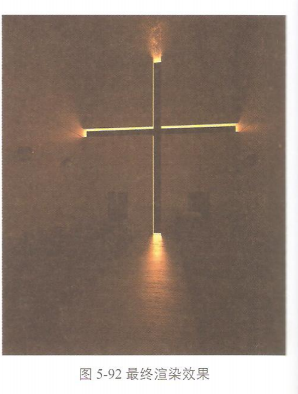
下一篇 室内渲染之布光案例教程(十)
热门课程
专业讲师指导 快速摆脱技能困惑相关文章
多种教程 总有一个适合自己专业问题咨询
你担心的问题,火星帮你解答-
为给新片造势,迪士尼这次豁出去了,拿出压箱底的一众经典IP,开启了梦幻联动朱迪和尼克奉命潜入偏远地带卧底调查 截至11月24日......
-
此前Q2问答环节,邹涛曾将《解限机》首发失利归结于“商业化保守”和“灰产猖獗”,导致预想设计与实际游玩效果偏差大,且表示该游戏......
-
2025 Google Play年度游戏颁奖:洞察移动游戏新趋势
玩家无需四处收集实体卡,轻点屏幕就能开启惊喜开包之旅,享受收集与对战乐趣库洛游戏的《鸣潮》斩获“最佳持续运营游戏”大奖,这不仅......
-
说明:文中所有的配图均来源于网络 在人们的常规认知里,游戏引擎领域的两大巨头似乎更倾向于在各自赛道上激烈竞争,然而,只要时间足......
-
在行政服务优化层面,办法提出压缩国产网络游戏审核周期,在朝阳、海淀等重点区将审批纳入综合窗口;完善版权服务机制,将游戏素材著作......
-
未毕业先就业、组团入职、扎堆拿offer...这种好事,再多来一打!
众所周知,火星有完善的就业推荐服务图为火星校园招聘会现场对火星同学们来说,金三银四、金九银十并不是找工作的唯一良机火星时代教育......

 火星网校
火星网校
















